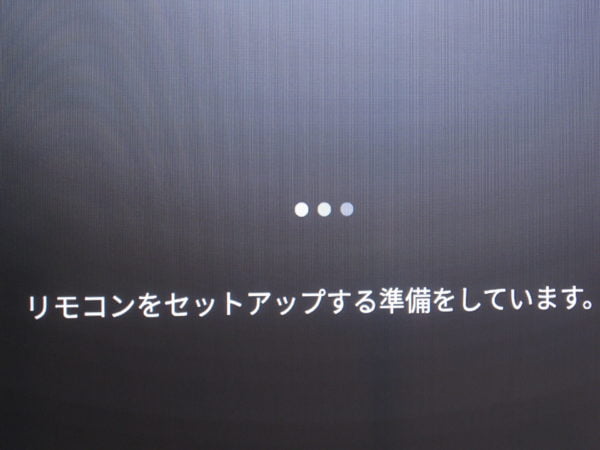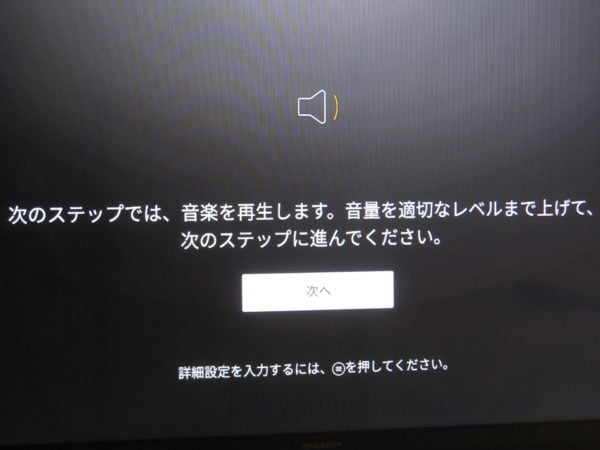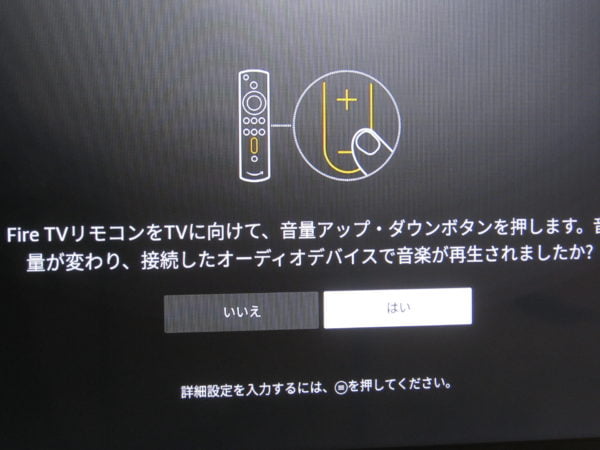Fire TV Stick 第3世代 初期設定
目次
Fire TV Stick 購入
Fire TV Stick の購入を考えている方は、すでにAmazonプライム会員だと思いますが
まだの方はAmazon プライム無料体験に登録を済ませておくと設定がいくつか省けます。
Fire TV Stick 第3世代 設定方法
Fire TV Stick の接続方法は 取扱説明書に書かれているので省きます。
テレビのリモコンの入力切換
テレビのリモコンの 入力切換 で Fire TV Stick が接続されている HDMI端子 を選びます。
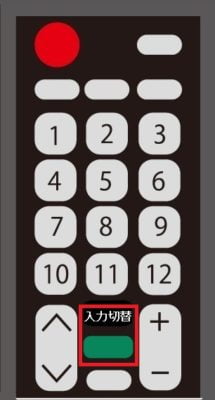
リモコンとFire TV Stickのペアリング
リモコンに乾電池を入れるとペアリングが始まります。
開始するには 再生/一時停止ボタンを押してください と表示されるので 再生/一時停止ボタン を押します。
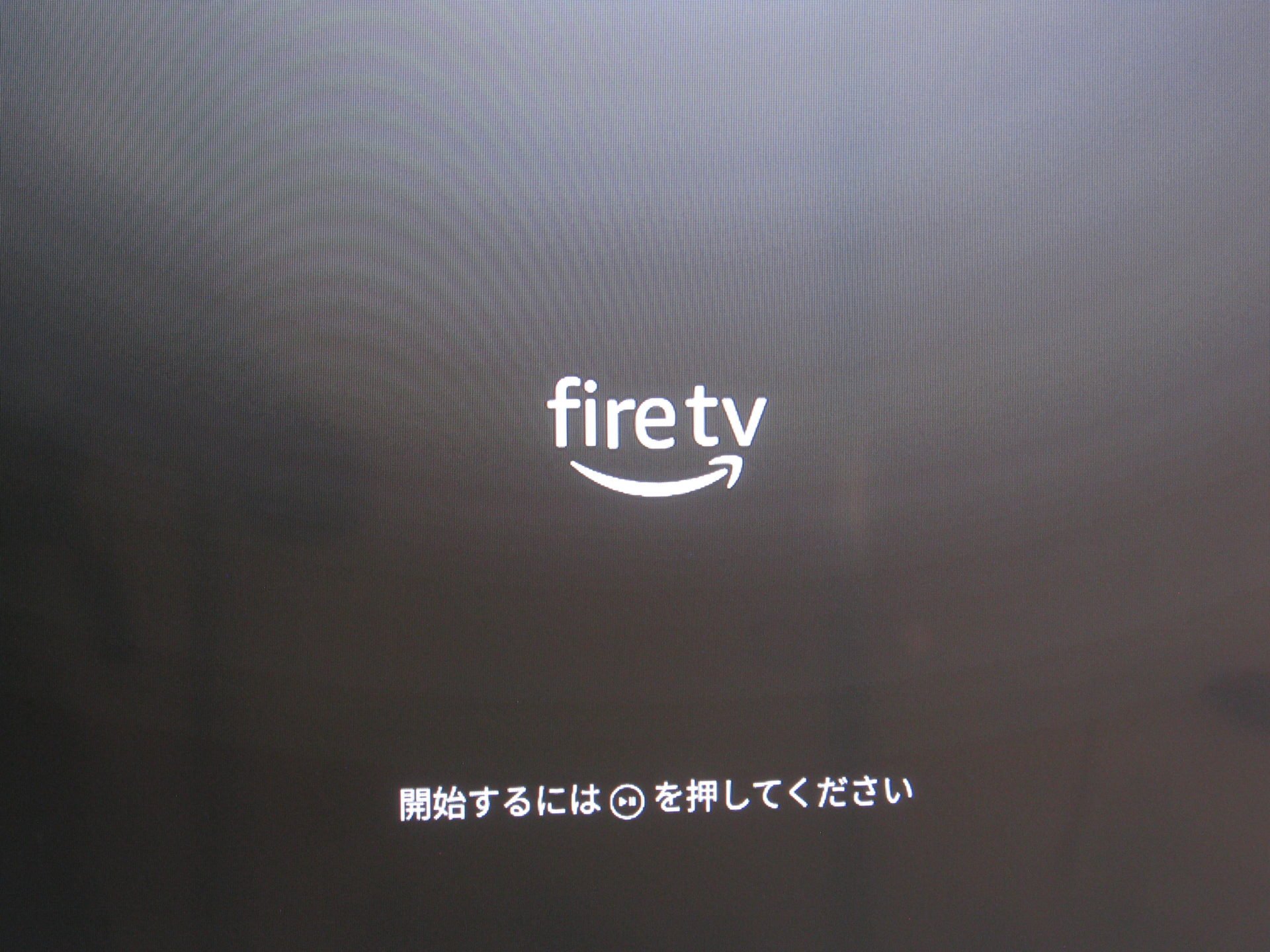
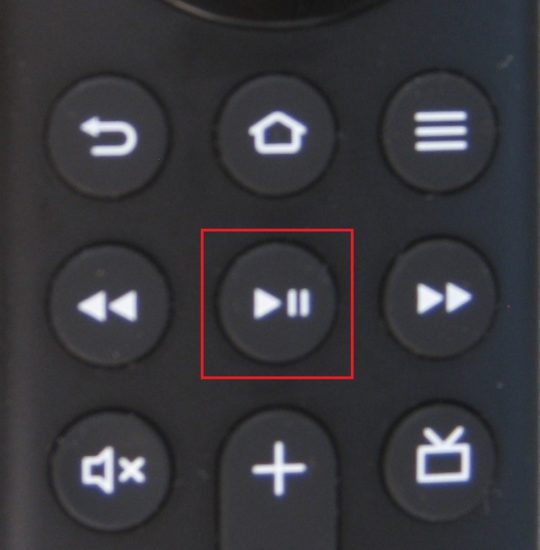
使用する言語を設定
リモコンの上下ボタン を押して 日本語を選択 します。

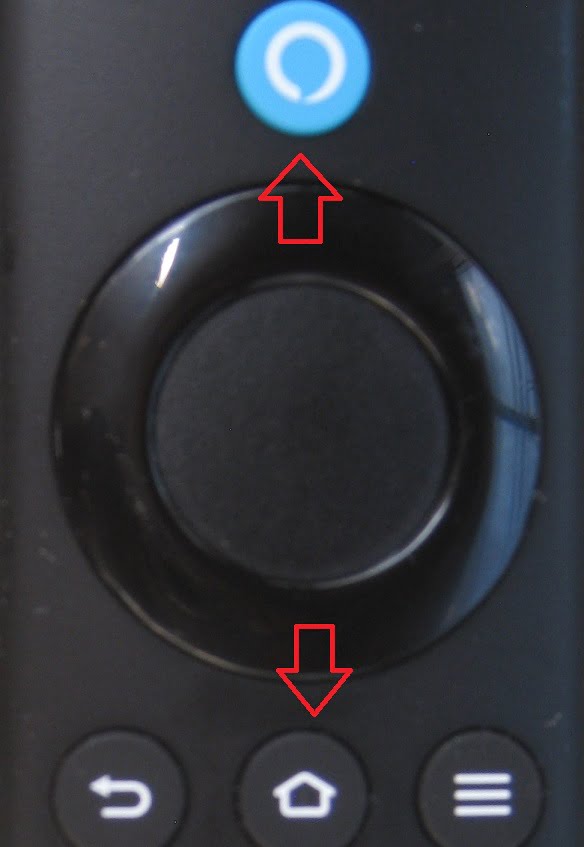
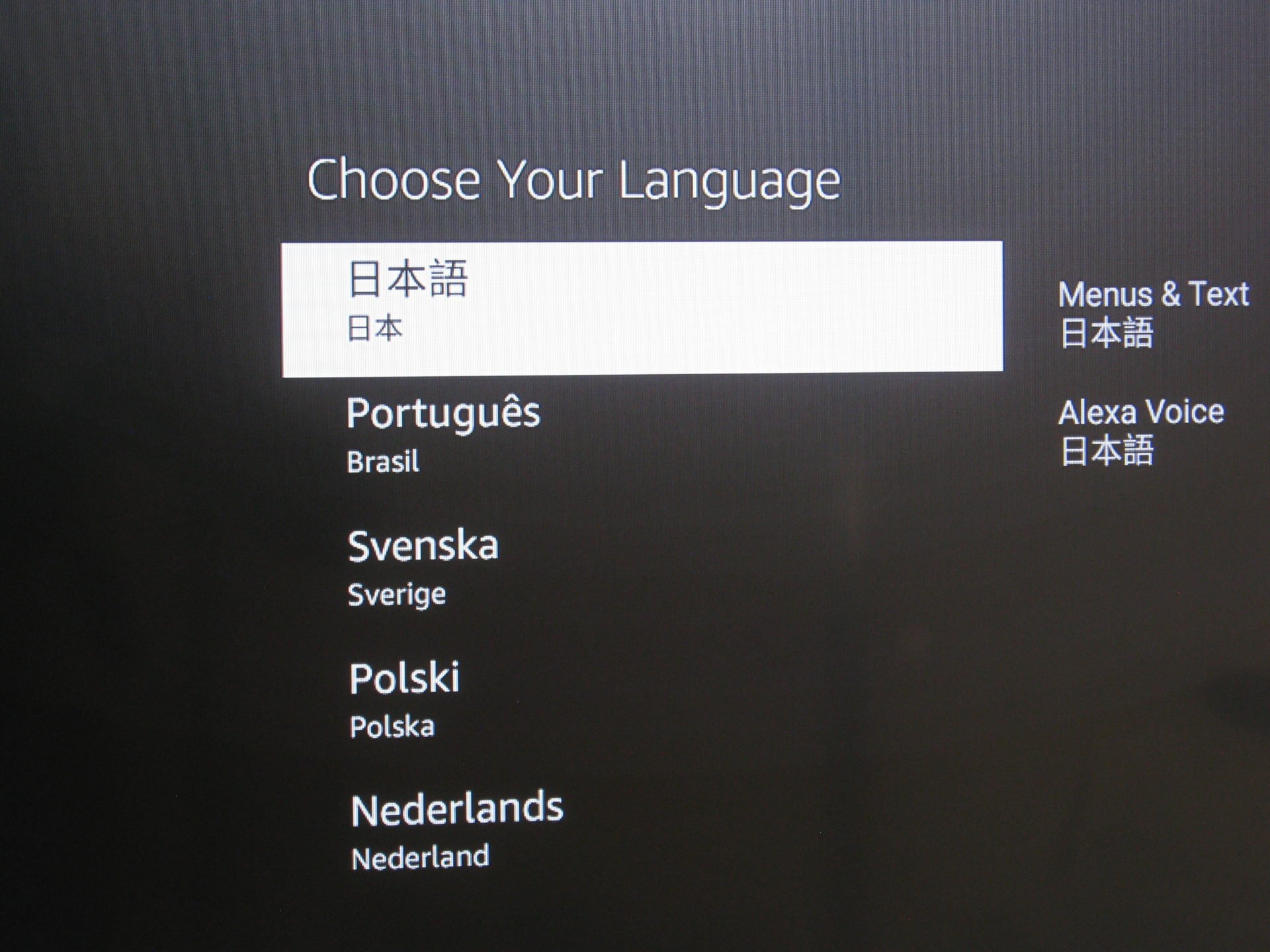
ネットワーク(Wi-Fi)に接続する
使用するWi-Fiを選択し パスワードを入力 し 接続をクリック
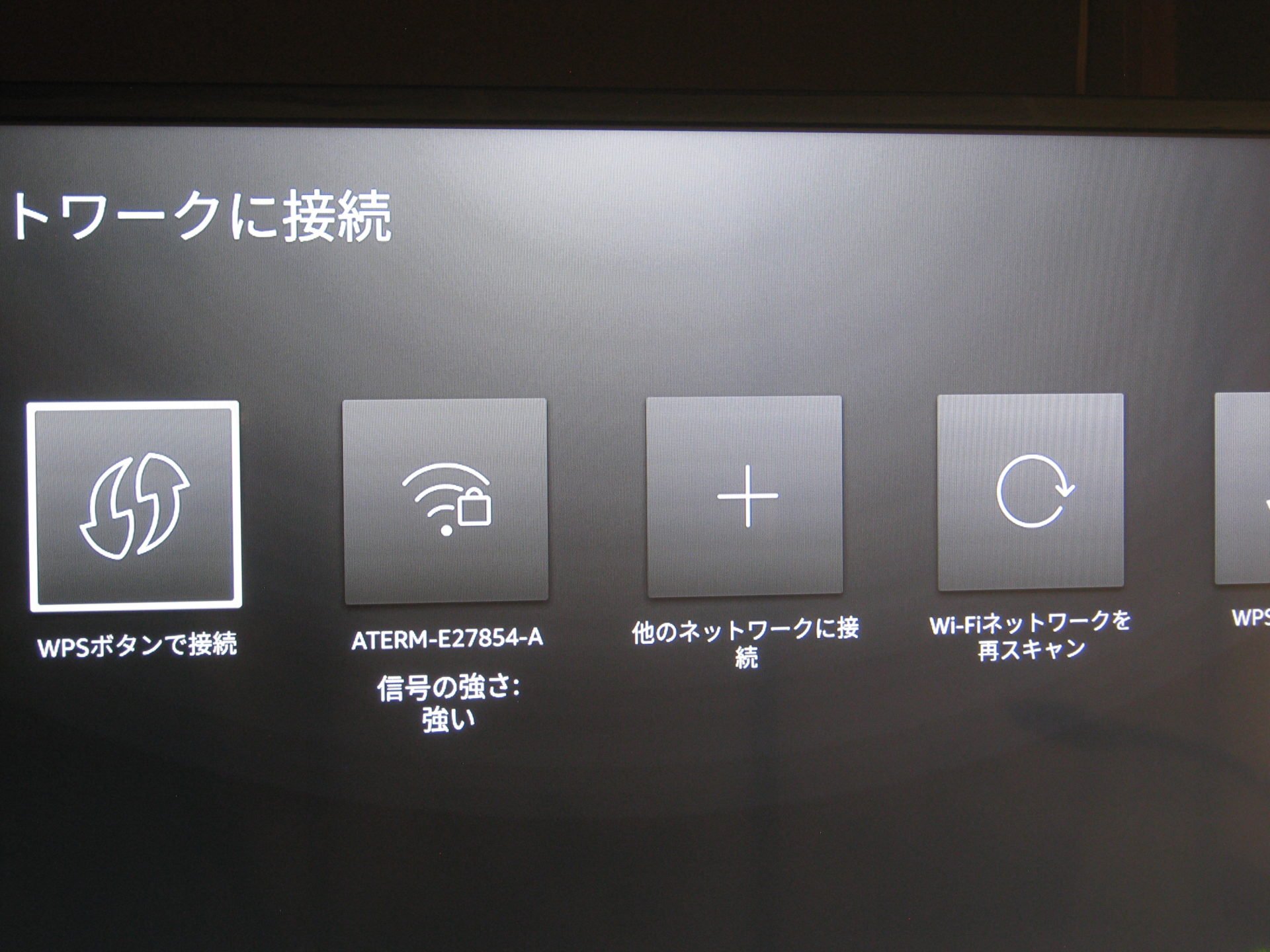
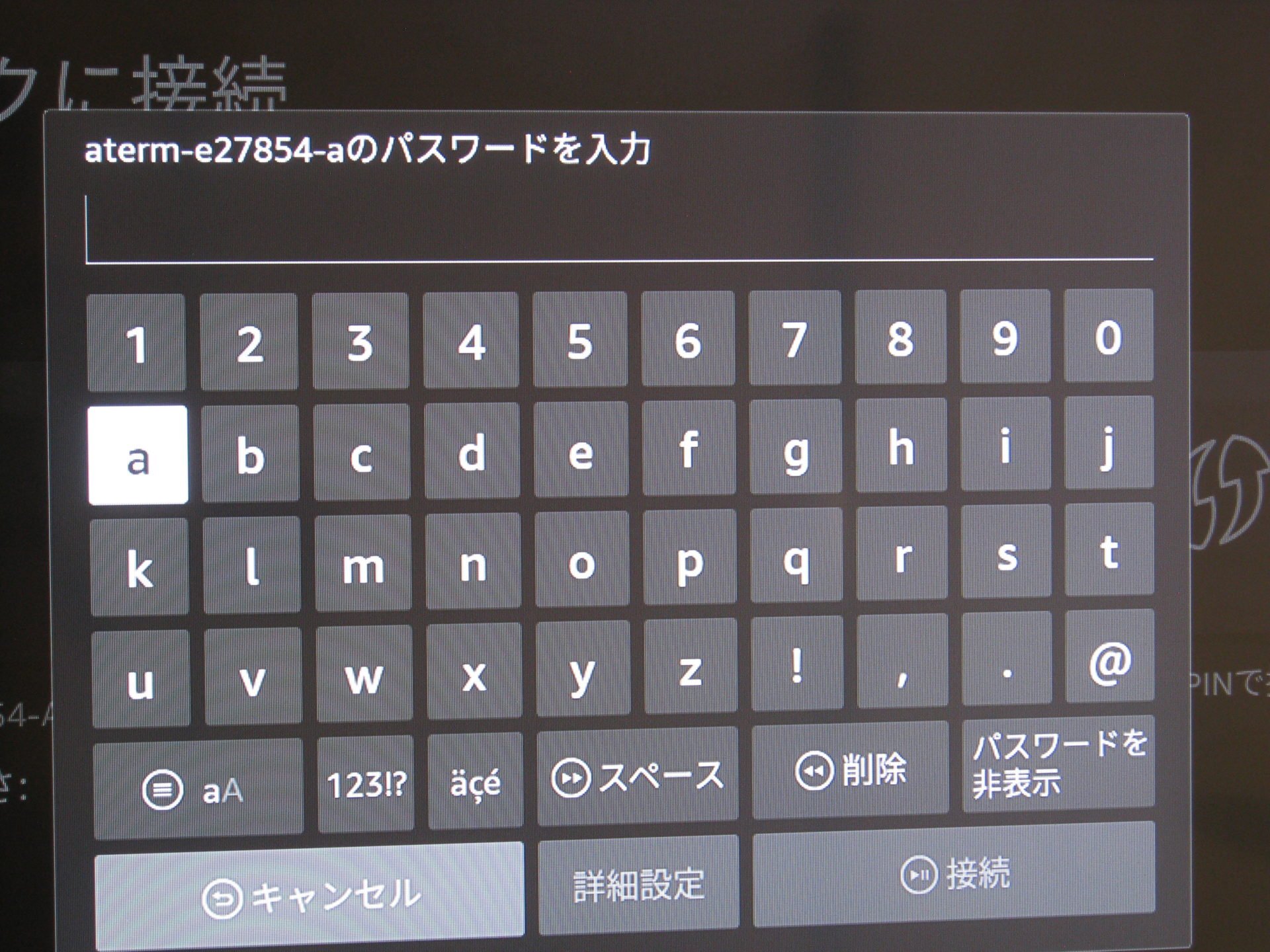
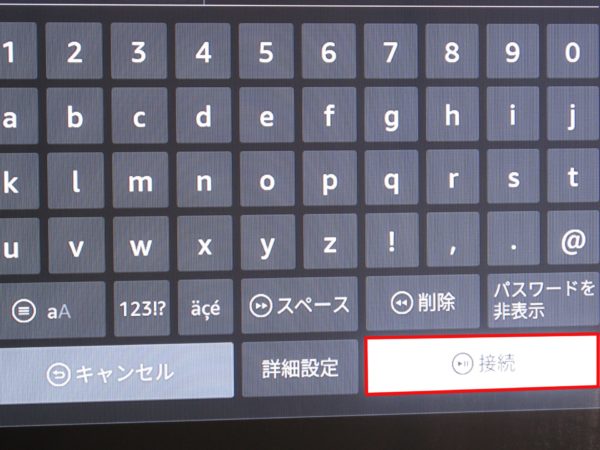
Amazonアカウントにサインイン
既存のアカウントを使用サインイン をクリック
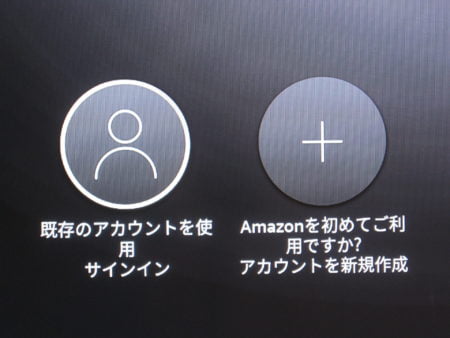
Fire TV Stick パソコン スマホ のいずれかで サインイン します。
Fire TV Stick で サインイン するには メニューボタン を押します。
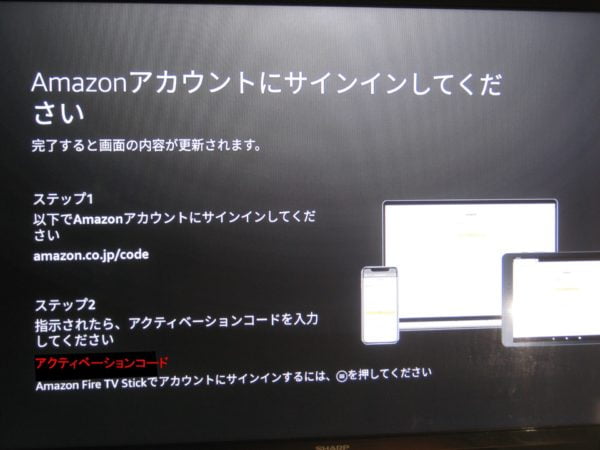

AmazonログインID(メールアドレス)を入力 し 次へ をクリック
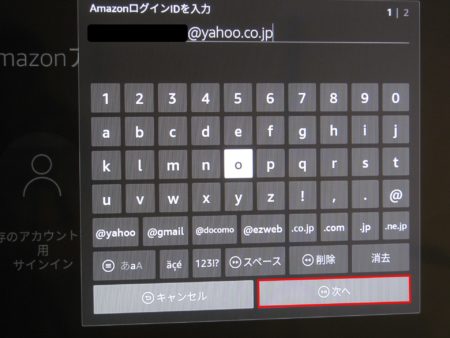
パスワード を入力し サインイン をクリック

認証コード の 入力
スマホ または パソコン で https://www.amazon.co.jp/code にアクセスし 認証コード を入力します。
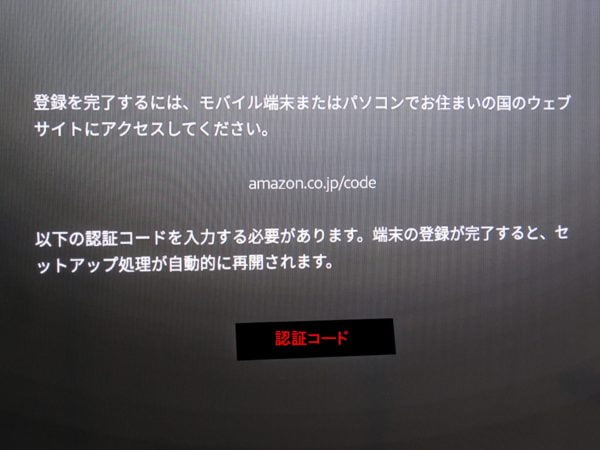
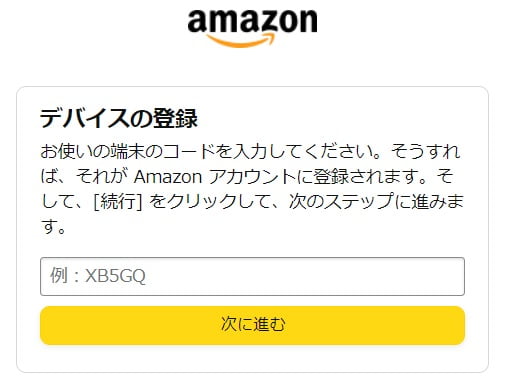
ようこそ、さん! と表示されるので 続行 をクリック
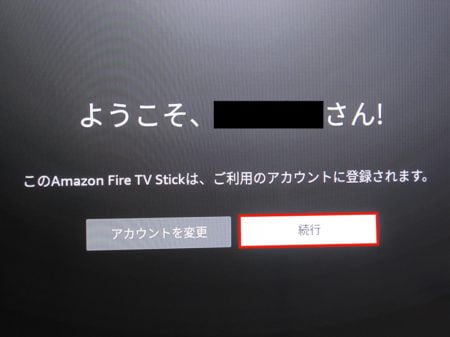
Wi-FiパスワードをAmazonに保存
Wi-FiパスワードをAmazonに保存しますか? と表示されるので はい をクリック
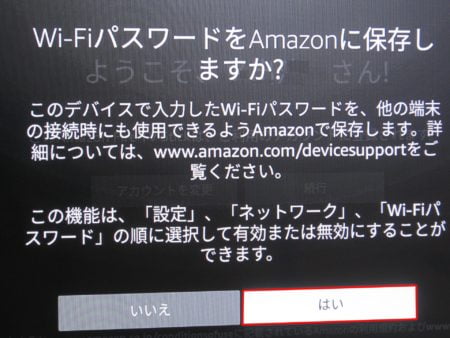
機能制限
機能制限が オン になりました。
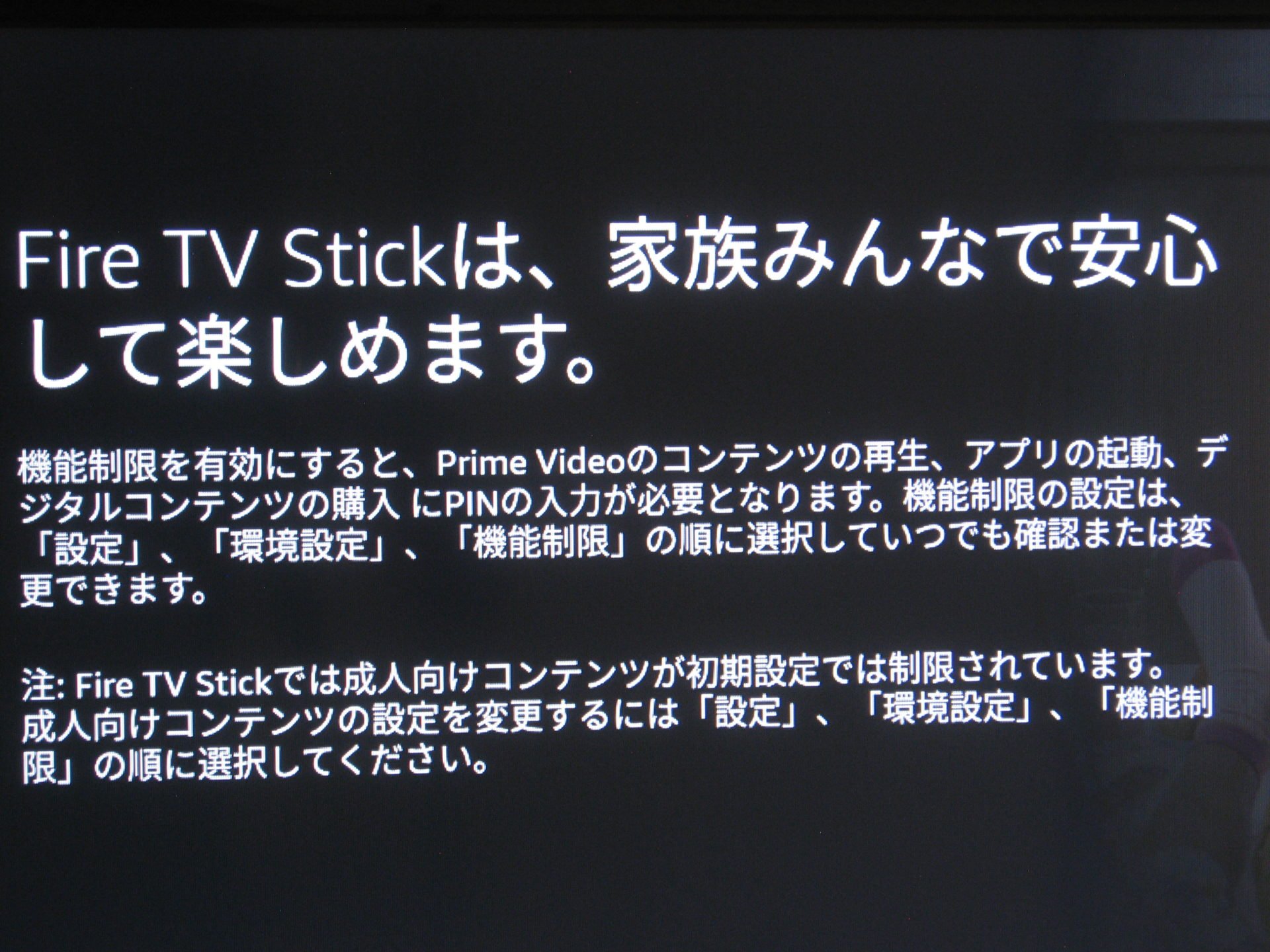
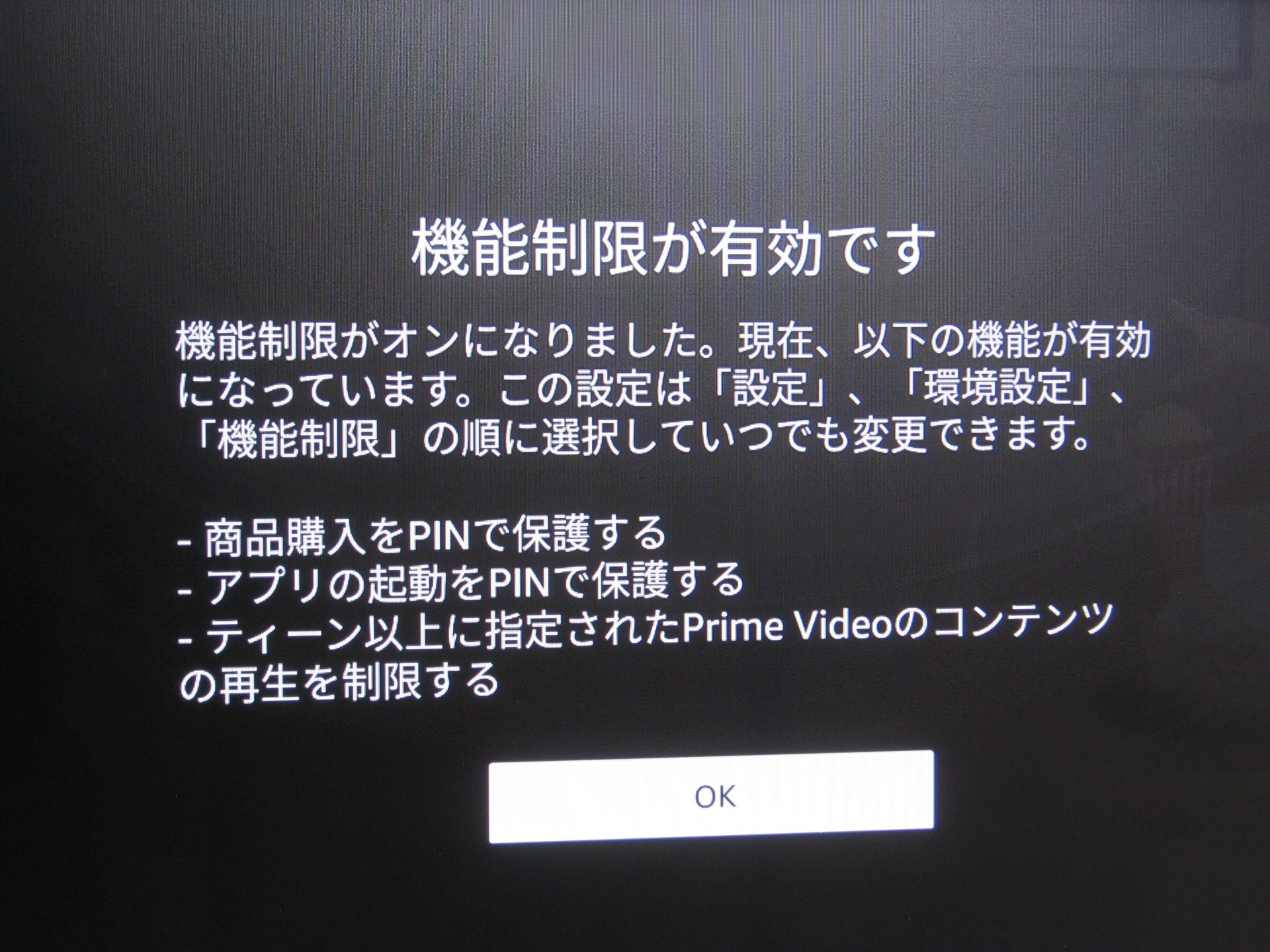
リモコンのセットアップ
リモコンのセットアップが始まります。
アプリの一括ダウンロード
TVer 以外は有料なので 必要ありません をクリック
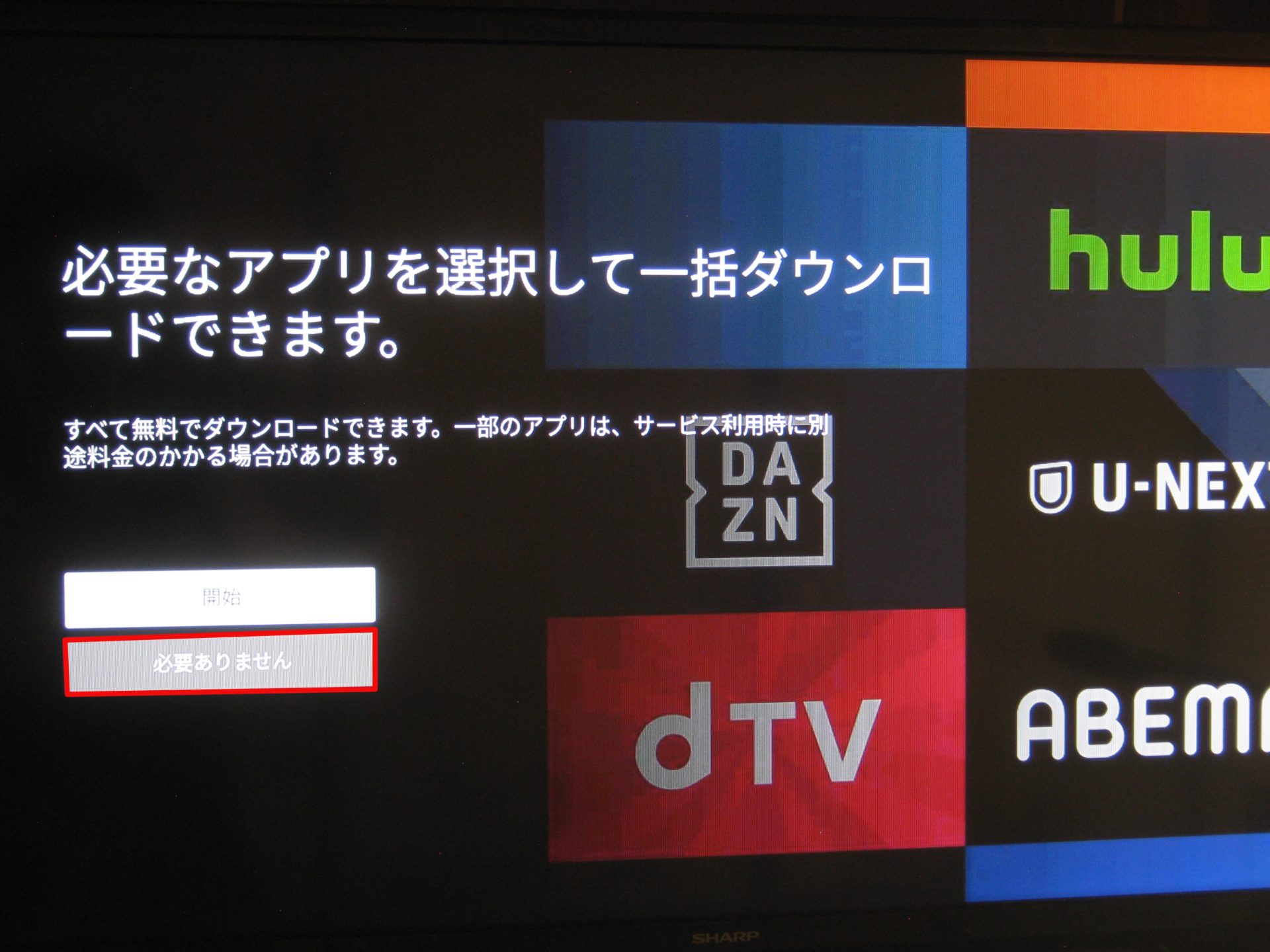
プロフィールを選択
Fire TVの新しい機能をご紹介 が表示されたら OK をクリック
プロフィールを選択し設定します。


Fire TV Stickのトップ画面が表示されました。

Fire TV Stick 第3世代 設定方法
- Fire TV Stick 第3世代 初期設定
- Amazonプライムビデオ の 視聴制限 解除
- Fire TV Stick テレビ 無料アプリ ダウンロード 方法
- Fire TV Stick テレビ で TVer アプリ を ダウンロード する 方法
- Fire TV Stick テレビ の アプリ一覧 の 並び替え
- FireTV Stick 第3世代 で 第何話を見る 方法